Како искључити Цортану у Виндовс 10 Анниверсари Едитион
Представљен је дигитални асистент ЦортанаВиндовс 10 и он је примио неколико ажурирања са Анниверсари Едитион. Међутим, не желе сви да разговарају са својим рачунаром и радије би га искључили. Ево како.
Белешка: Мицрософт непрестано додаје нове функцијеЦортана и неке карактеристике могу се променити. Овај туториал покрива најновију верзију Анниверсари Упдате-а са најновијим исправкама, која је у време писања била КБ3176934 која је објављена јуче.
Онемогући Цортана Анниверсари Едитион
Прво што треба да урадите је да покренете Цортану и отворите Нотебоок и изаберете О мени на врху листе.

Затим кликните на е-пошту са вашим Мицрософт налогом.
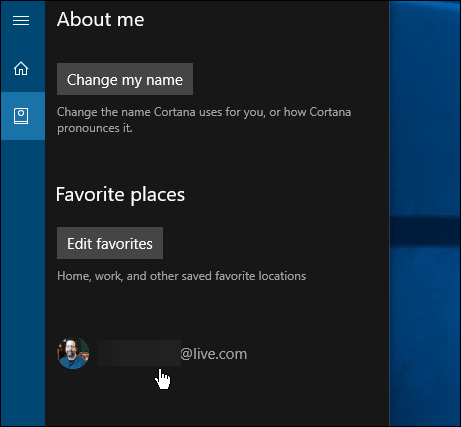
Затим изаберите везу за одјаву.
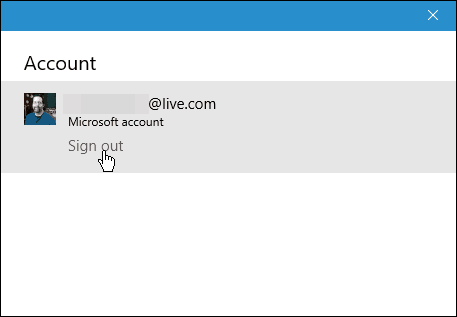
Ако касније желите да почнете да користите Цортану, само је потребно да се поново пријавите на свој Мицрософт налог.
Да бисте то учинили, покрените Цортану, изаберите Нотебоок и изаберите дугме Пријави се и поново се пријавите на свој налог путем е-поште са вашим Мицрософт налогом.
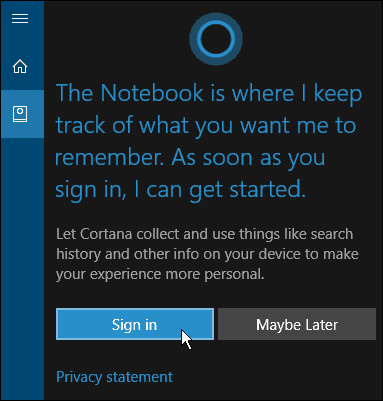
Вреди напоменути да то није сасвимонемогућите Цортану (и даље ради у позадини), али искључује главну функционалност Цортане. Такође Цортана спречава да прикупља историју претраге и друге личне податке.
Цортана ће и даље локално користити функције претраживањајер је то подразумевана функција за претрагу и покренуће апликације. Међутим, можда постоје неке ствари које он не може учинити, на пример слање е-поште, на пример. Ако желите да користите такве функције и остале које се онеспособе, морат ћете се поново пријавити.
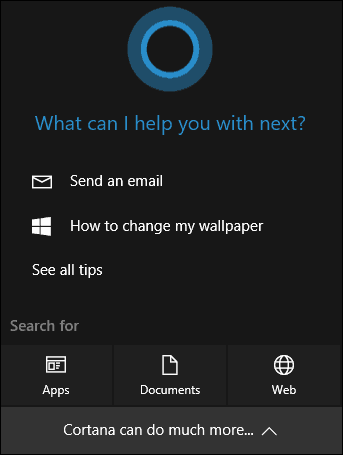
За више информација о дигиталном помоћнику Виндовс 10, погледајте нашу архиву чланака из Цортане.
Шта ти мислиш? Да ли користите Цортану на рачунару са оперативним системом Виндовс 10 или је искључите и не користите за било шта? Јавите нам у коментарима испод.










Оставите коментар